Hoe u het probleem oplost dat de Apple TV-afstandsbediening niet werkt
Is jouw Apple TV-afstandsbediening werkt niet? We weten allemaal dat de Apple-afstandsbediening een belangrijke rol kan spelen in je tv. Hij helpt je navigeren en alles bedienen wat je nodig hebt tijdens het afspelen. Je kunt pauzeren, afspelen, zoeken en het volume aanpassen. Als je afstandsbediening niet goed werkt, kan dat frustrerend zijn. Dus, als je op zoek bent naar een uitstekende methode om het probleem op te lossen, staan wij voor je klaar. We geven je verschillende manieren om het probleem op te lossen, zodat je het gewenste resultaat kunt bereiken. Daarna introduceert het bericht ook een uitstekende software waarop je kunt vertrouwen om video's vanaf je apparaat af te spelen. Lees dit bericht en leer de beste procedures om het probleem met de niet-werkende Apple TV-afstandsbediening op te lossen.
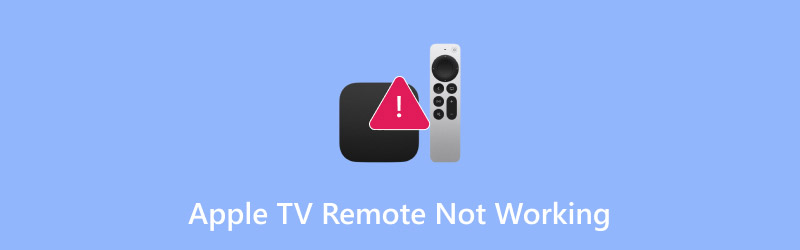
PAGINA INHOUD
Deel 1. Redenen waarom de Apple TV-afstandsbediening niet werkt
Er zijn verschillende redenen waarom de afstandsbediening van de Apple TV niet meer werkt. Om een aantal van de redenen te ontdekken, kun je de onderstaande overzichten bekijken.
Lege of zwakke batterij
Alle afstandsbedieningen werken dankzij de batterij. Als de batterij leeg of bijna leeg is, bestaat de kans dat je de Apple TV-afstandsbediening niet op je televisie kunt gebruiken.
Problemen met Bluetooth-verbinding
De Apple TV-afstandsbediening maakt ook verbinding met Bluetooth. Storingen en koppelingsfouten kunnen ook de oorzaak zijn van dit probleem. Daarnaast is de afstand ook van belang. Als u te ver van de televisie verwijderd bent, werkt de afstandsbediening mogelijk niet goed.
Compatibiliteitsprobleem
Als je een verouderde tvOS-versie hebt, kan je afstandsbediening last hebben van dit probleem. In dat geval is het het beste om de nieuwste versie te gebruiken om het probleem te verhelpen.
Fysieke schade
Soms is de fysieke staat van je Apple TV-afstandsbediening het grootste probleem. Als je afstandsbediening nat wordt of beschadigd raakt, is de kans groot dat hij niet meer werkt. Controleer altijd de staat van de afstandsbediening om dit soort problemen te voorkomen.
Deel 2. Hoe kies je de beste streamingsites?
Om het probleem met de niet-werkende afstandsbediening van uw Apple TV op te lossen, kunt u alles in dit gedeelte lezen.
Methode 1. Vervang de batterij
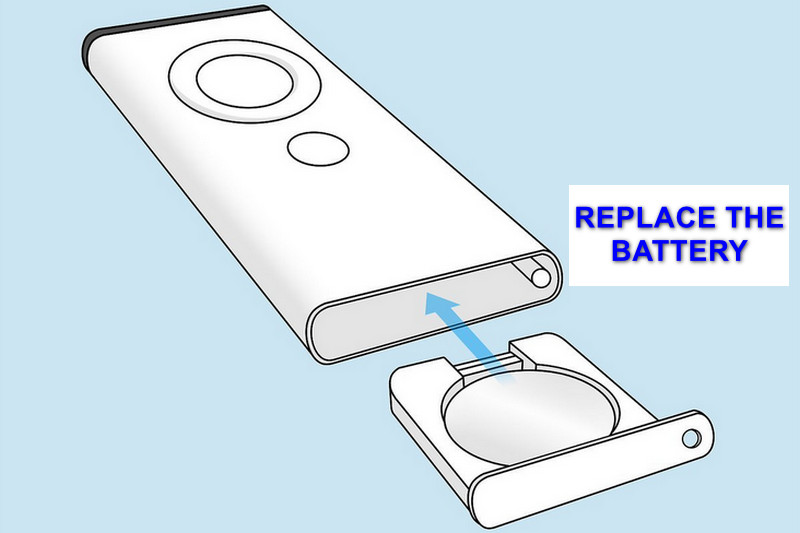
De eenvoudigste manier is om de batterij van je Apple TV-afstandsbediening te vervangen. Dit is een ideale manier als je batterij al leeg of bijna leeg is. Met deze methode zorg je ervoor dat de afstandsbediening mogelijk weer werkt. Je hoeft alleen maar een nieuwe batterij te kopen en deze in je afstandsbediening te plaatsen. Daarna kun je de afstandsbediening op je Apple TV proberen te gebruiken.
Methode 2. Apple TV Remote opnieuw opstarten
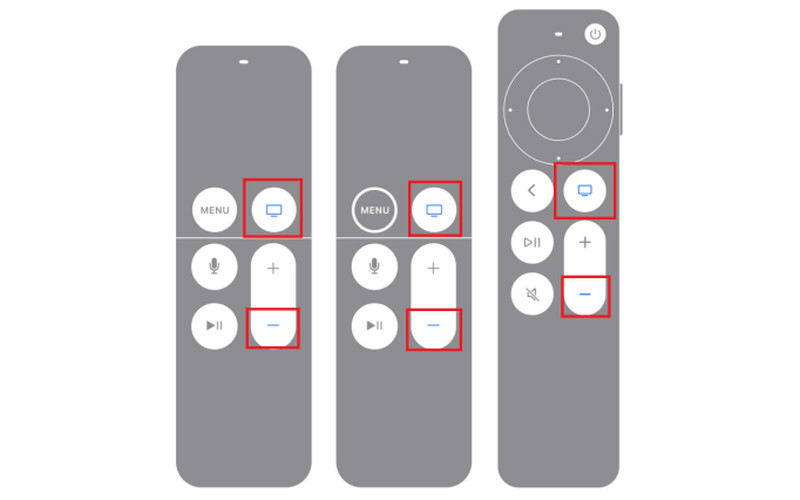
Een andere methode die je kunt gebruiken, is het opnieuw opstarten van je Apple TV-afstandsbediening. Soms werkt de afstandsbediening om de een of andere reden tijdelijk niet. Om je afstandsbediening te vernieuwen, is het opnieuw opstarten de beste manier. Om je afstandsbediening opnieuw op te starten, houd je zowel het Bedieningspaneel als de Volume verminderen Houd de knoppen vijf seconden lang tegelijkertijd ingedrukt. Zodra het lampje van de Apple TV-box brandt, is de herstartprocedure voltooid. Wacht 10 seconden totdat je afstandsbediening weer verbinding maakt.
Methode 3. Controleer de fysieke conditie

Als de Apple TV-afstandsbediening niet werkt, kunt u de fysieke staat ervan controleren. Als de afstandsbediening doorweekt raakt met water of beschadigd raakt, werkt hij niet meer. In dat geval is het beter om een nieuwe afstandsbediening aan te schaffen voor betere prestaties.
Methode 4. De Apple TV Remote-app instellen
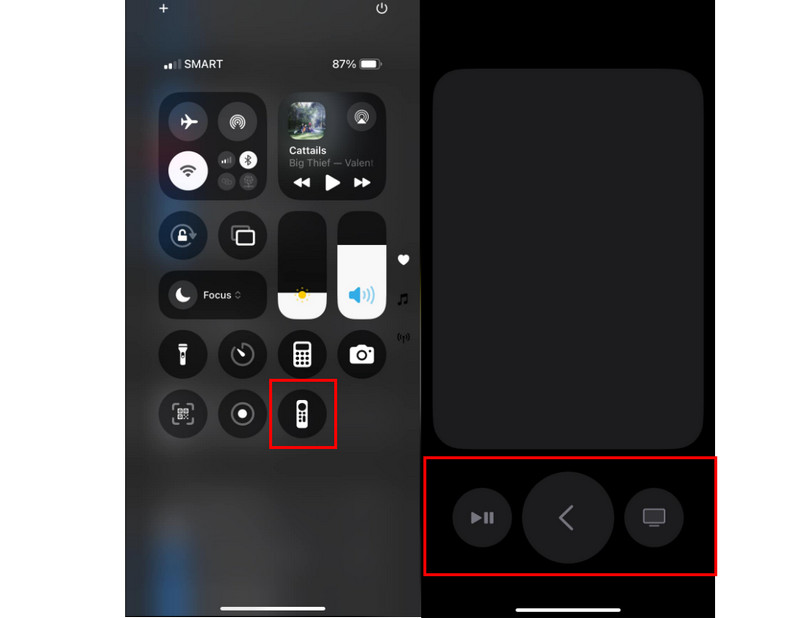
Als de fysieke afstandsbediening niet werkt, kunt u de app voor de afstandsbediening van de tv op uw iPhone gebruiken en instellen. Dit is een fantastisch en betrouwbaar alternatief waarmee u uw televisie effectief kunt bedienen. Niet alle apparaten ondersteunen dit type functie echter. Het werkt alleen op iOS 16 en hoger. Ga vervolgens naar de volgende pagina om de app voor de afstandsbediening van de Apple TV te installeren. Controle Centrum en klik op de optie 'Afstandsbediening'. Verbind vervolgens je mobiele telefoon met je tv en begin met het gebruiken van de afstandsbediening.
Methode 5. Start de Apple TV opnieuw op
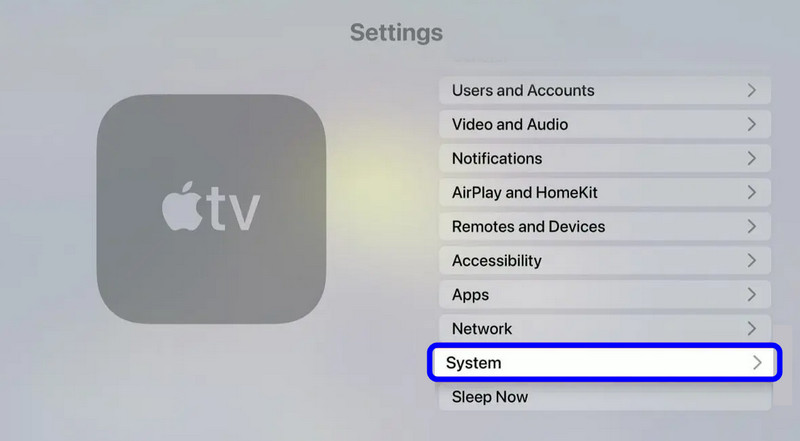
Soms heeft de Apple TV hier iets mee te maken. Als er storingen optreden, is de beste oplossing om je Apple TV opnieuw op te starten. Je kunt hem gewoon loskoppelen en na vijf seconden weer aansluiten. Wil je je Apple TV op een andere manier opnieuw opstarten? Dan kun je:
Stap 1. Open je Apple TV en ga naar de Instellingen sectie.
Stap 2. Ga daarna naar de optie Systeem en tik op Herstarten optie.
Stap 3. Nadat u uw Apple TV opnieuw hebt opgestart, kunt u uw afstandsbediening gebruiken.
Methode 6. Plaats de Apple TV-afstandsbediening dichter bij de Apple TV
Soms kan een snelle verplaatsing het probleem oplossen. Als je Apple TV niet reageert, is het het beste om dichter bij de tv te gaan staan. Hoewel de Bluetooth-verbindingen variëren van 10 tot 40 meter, is het ideaal om dichter bij de Apple TV te gaan staan.
Methode 7. Gebruik een afgeschermde HDMI-kabel
De Apple TV-afstandsbediening maakt gebruik van Bluetooth om verbinding te maken met de Apple TV, maar soms kan er een onverwachte storing optreden. Dit kan de HDMI-kabel zijn die de Apple TV met je televisie verbindt. Slecht afgeschermde kabels kunnen elektromagnetische signalen uitzenden die de Bluetooth-communicatie verstoren. Overstappen op een hoogwaardige, afgeschermde HDMI-kabel kan huidige problemen oplossen en toekomstige problemen met de functionaliteit van je afstandsbediening voorkomen.
Deel 3. Bonus: Beste afspeelsoftware om video's af te spelen
Als je je favoriete video's op je computer wilt afspelen, moet je een goede multimediaspeler overwegen. In dat geval raden we aan Vidmore-speler om je favoriete films of video's af te spelen. Met deze mediaspeler kun je ook elk videoformaat uploaden, zoals MP4, MKV, WMV, M4V, MOV, FLV en meer. Wat het nog aantrekkelijker maakt, is dat je toegang hebt tot verschillende afspeelknoppen. Denk aan afspelen, pauzeren, volgende, vorige en volumeregeling. Het beste is dat je ook video's kunt bekijken met een hogere kwaliteit, tot wel 4K, voor een bevredigende weergave. Als je deze software wilt gebruiken om je favoriete video's te bekijken, raadpleeg dan de onderstaande instructies.
Stap 1. Download en installeer Vidmore-speler op uw computer. Met de onderstaande knoppen krijgt u direct toegang tot de mediaspeler.
Stap 2. Klik daarna op de Open bestand knop. Wanneer de bestandsmap verschijnt, kunt u nu bladeren en de video openen die u wilt bekijken.
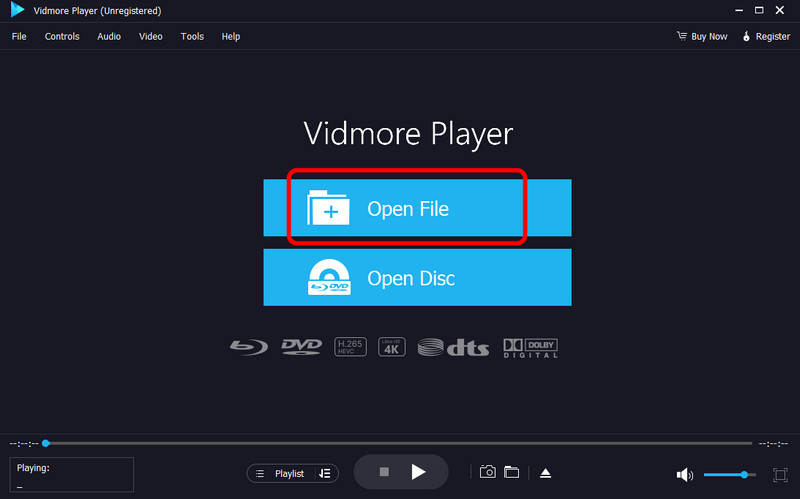
Stap 3. Nu kunt u beginnen met het bekijken van uw video's. U kunt tijdens het afspelen ook de onderstaande afspeelknoppen gebruiken.
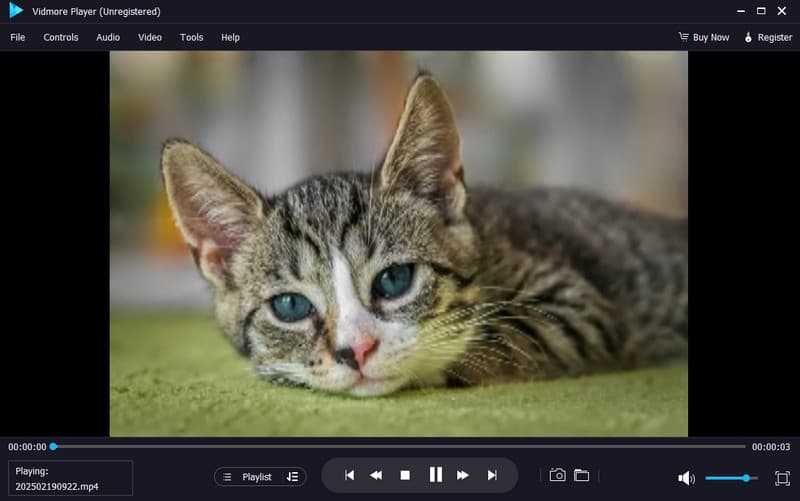
Daarmee, als je een uitstekende Mp4 speler Voor MP4-video's en andere formaten kunt u Vidmore Player proberen. Deze beschikt zelfs over een Snapshot-functie, waarmee u een screenshot kunt maken tijdens het afspelen van een video.
Deel 4. Veelgestelde vragen over Apple TV-afstandsbediening die niet werkt
Deel 4. Veelgestelde vragen over Apple TV-afstandsbediening die niet werkt
Ja. Je kunt je iPad, Apple Watch en iPhone gebruiken als afstandsbediening voor je Apple TV. Je hoeft alleen maar de Apple TV Remote-app te starten en te configureren.
Hoe wordt de Apple TV-afstandsbediening van stroom voorzien?
De Apple TV-afstandsbediening heeft een oplaadbare batterij. Deze batterij zorgt ervoor dat de Apple TV-afstandsbediening goed werkt.
Hoe weet ik of de Apple TV-afstandsbediening wordt opgeladen?
Je kunt zien dat je afstandsbediening wordt opgeladen aan de batterijbalk. Als er een bliksemschicht te zien is, wordt het apparaat opgeladen.
Gevolgtrekking
Als het Apple TV-afstandsbediening werkt niet Nou, je kunt alle methoden in dit bericht gebruiken om het probleem op te lossen. Daarmee kun je nog steeds kijken en genieten van je Apple TV met de afstandsbediening. En als je je favoriete video's liever op je computer bekijkt, is Vidmore Player de beste afspeelsoftware waar je op kunt vertrouwen. Met deze multimediaspeler kun je video's bekijken, ongeacht het formaat of de resolutie. Je kunt zelfs een aantal basisbewerkingsfuncties gebruiken om je video's te verbeteren voor een betere weergave. Gebruik dit programma dus en geniet van je video's.



